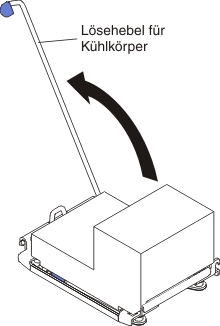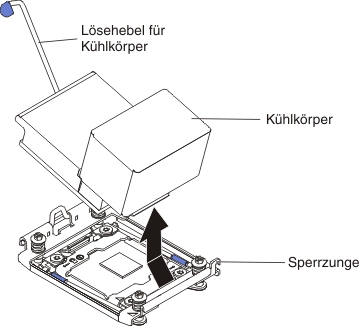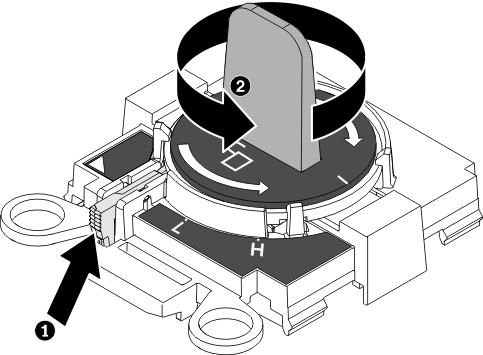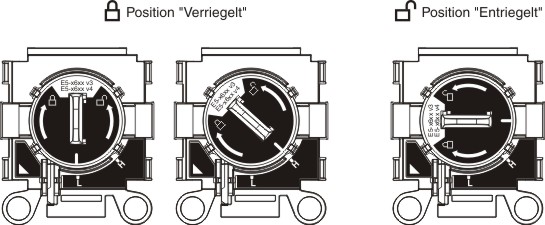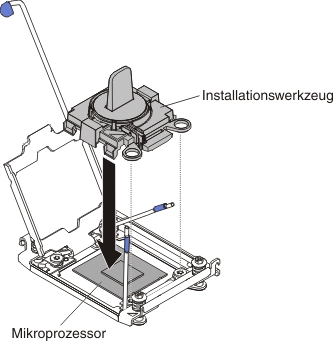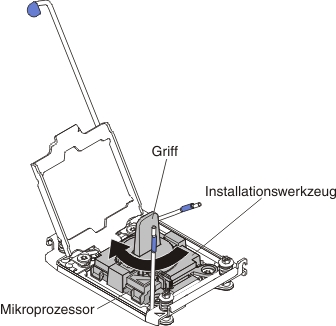Mikroprozessor und Kühlkörper entfernen
Mithilfe der Informationen in diesem Abschnitt können Sie einen Mikroprozessor und einen Kühlkörper entfernen.
Mikroprozessoren dürfen nur von qualifizierten Kundendiensttechnikern entfernt werden.
Wichtig: Verwenden Sie zum Entfernen eines Mikroprozessors immer das Installationswerkzeug für den Mikroprozessor. Wenn Sie das für den Mikroprozessor vorgesehene Installationswerkzeug nicht verwenden, kann dies zu einer Beschädigung der Mikroprozessorstecksockel auf der Systemplatine führen. Bei einer Beschädigung der Mikroprozessorstecksockel muss ggf. die Systemplatine ausgetauscht werden.
Achten Sie darauf, dass die Wärmeleitpaste auf dem Mikroprozessor und auf dem Kühlkörper nicht mit anderen Komponenten in Berührung kommt. Durch Berührung einer Oberfläche können die Wärmeleitpaste und der Mikroprozessorstecksockel beschädigt werden.
Achten Sie darauf, dass der Mikroprozessor während der Installation oder dem Entfernen nicht herunterfällt, da sonst die Kontakte beschädigt werden können.
Berühren Sie die Kontakte des Mikroprozessors nicht. Fassen Sie den Mikroprozessor nur an den Kanten an. Verunreinigungen auf den Mikroprozessorkontakten, wie z. B. Öl von Ihrer Haut, können Verbindungsfehler zwischen den Kontakten und dem Steckplatz verursachen.
Das Installationswerkzeug hat zwei Einstellungen zum Installieren von zwei verschiedenen Mikroprozessorgrößen. Die auf dem Werkzeug markierten Einstellungen lauten L
für kleinere Low-Core-Mikroprozessoren und H
für größere High-Core-Mikroprozessoren.
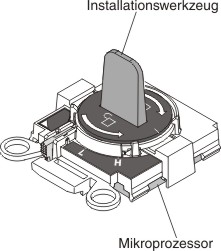
Gehen Sie zum Entfernen eines Mikroprozessors und eines Kühlkörpers wie folgt vor: